2 Geplande rapporten
Overzicht
In de sectie Rapporten → Geplande rapporten kunnen gebruikers met voldoende rechten geconfigureerde geplande generatie van PDF-versies van de dashboards instellen, die per e-mail naar gespecificeerde ontvangers worden verzonden.
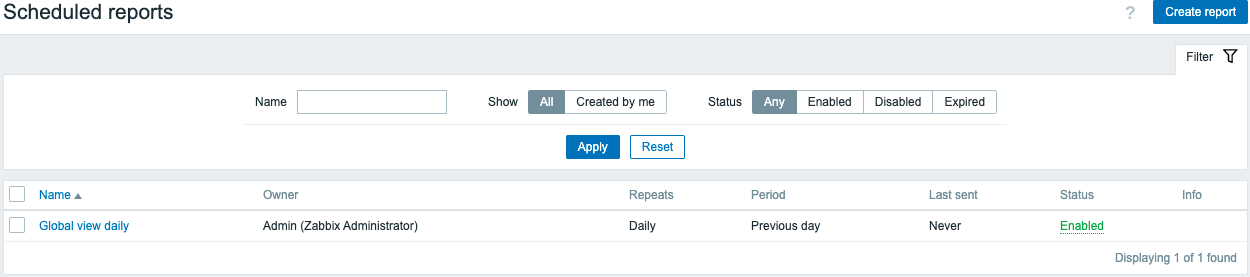
Het openingscherm toont informatie over geplande rapporten, die kunnen worden gefilterd voor eenvoudige navigatie - zie de sectie Gebruik van filter hieronder.
Weergegeven gegevens:
| Kolom | Beschrijving |
|---|---|
| Naam | Naam van het rapport |
| Eigenaar | Gebruiker die het rapport heeft gemaakt |
| Herhalingen | Frequentie van rapportgeneratie (dagelijks/wekelijks/maandelijks/jaarlijks) |
| Periode | Periode waarvoor het rapport is opgesteld |
| Laatst verzonden | De datum en tijd waarop het laatste rapport is verzonden |
| Status | Huidige status van het rapport (ingeschakeld/uitgeschakeld/verlopen). Gebruikers met voldoende rechten kunnen de status wijzigen door erop te klikken - van Ingeschakeld naar Uitgeschakeld (en terug); van Verlopen naar Uitgeschakeld (en terug). Wordt weergegeven als tekst voor gebruikers met onvoldoende rechten. |
| Info | Toont informatieve pictogrammen: Een rood pictogram geeft aan dat de rapportgeneratie is mislukt; als je eroverheen beweegt, wordt een tooltip weergegeven met de foutinformatie. Een geel pictogram geeft aan dat een rapport is gegenereerd, maar dat verzending naar sommige (of alle) ontvangers is mislukt of dat een rapport is verlopen; als je eroverheen beweegt, wordt een tooltip weergegeven met aanvullende informatie. |
Gebruik van filter
Je kunt de filter gebruiken om de lijst met rapporten te verfijnen. Voor betere zoekprestaties worden gegevens gezocht met onopgeloste macro's.
De volgende filteropties zijn beschikbaar:
- Naam - gedeeltelijke naamovereenkomst is toegestaan;
- Rapporteigenaar - gemaakt door de huidige gebruiker of alle rapporten;
- Status - selecteer tussen elk (alle rapporten weergeven), ingeschakeld, uitgeschakeld, of verlopen.
De filter bevindt zich boven de balk Geplande rapporten. Deze kan worden geopend en samengevouwen door te klikken op het tabblad Filter in de rechterbovenhoek.
Massa-update
Soms wilt u mogelijk de status wijzigen of een aantal rapporten tegelijkertijd verwijderen. In plaats van elk individueel rapport te openen voor bewerking, kunt u de massa-update functie hiervoor gebruiken.
Om enkele rapporten in één keer bij te werken, volgt u deze stappen:
- Markeer de selectievakjes van de rapporten die u wilt bijwerken in de lijst.
- Klik op de gewenste knop onder de lijst om wijzigingen aan te brengen (Inschakelen, Uitschakelen of Verwijderen).
